Gmail 효율성을 극대화하는 숨겨진 기능들
Gmail 받은 편지함 관리는 때때로 벅찰 수 있습니다. 특히 업무용과 개인용 계정처럼 여러 계정을 사용하는 경우, 쏟아지는 이메일은 마치 소방 호스로 물을 마시는 것과 같습니다. 다행히 Gmail은 이메일 관리를 간편하게 만들어주는 다양한 고급 설정을 제공합니다. 하지만 이러한 옵션들이 모두 기본적으로 활성화되어 있거나 눈에 잘 띄는 곳에 있는 것은 아닙니다. 일부는 작은 드롭다운 메뉴나 Gmail 설정 내 여러 탭에 숨겨져 있습니다. 오늘은 이메일 효율성을 높여줄 Gmail의 잘 알려지지 않은 기능들을 살펴보겠습니다.
이메일 전송 예약하기
중요한 이메일을 보내는 것을 잊을까 걱정되거나, 지금 작성할 시간은 있지만 나중에 보내고 싶을 때 이메일 예약 기능은 매우 유용합니다. Gmail에서는 이메일이 특정 시간에 자동으로 전송되도록 예약할 수 있습니다.
이메일을 작성한 후 ‘보내기’ 버튼 옆의 작은 역삼각형 화살표를 클릭하고 ‘보내기 예약’을 선택하세요.

미리 설정된 시간과 날짜 또는 사용자 지정 시간과 날짜를 선택할 수 있는 옵션이 나타납니다. 원하는 시간을 선택하면 이메일이 해당 시간에 전송되도록 예약됩니다. 예약된 모든 이메일은 ‘예약됨’ 레이블에서 확인할 수 있습니다.
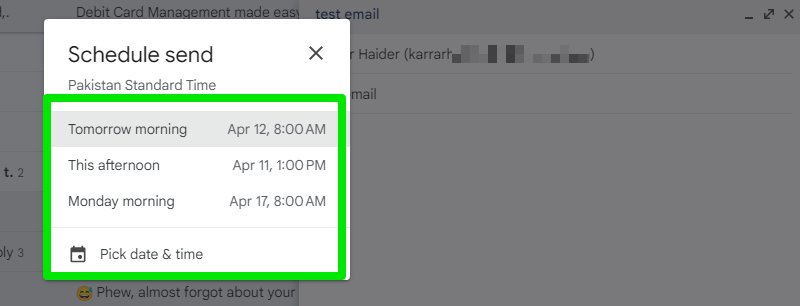
이메일 번역 기능
Gmail에 내장된 Google 번역 기능을 사용하면 복사/붙여넣기 없이 이메일을 원하는 언어로 번역할 수 있습니다. 이메일을 열고 오른쪽 상단의 세 점 메뉴를 클릭한 다음 ‘메시지 번역’을 선택하세요.
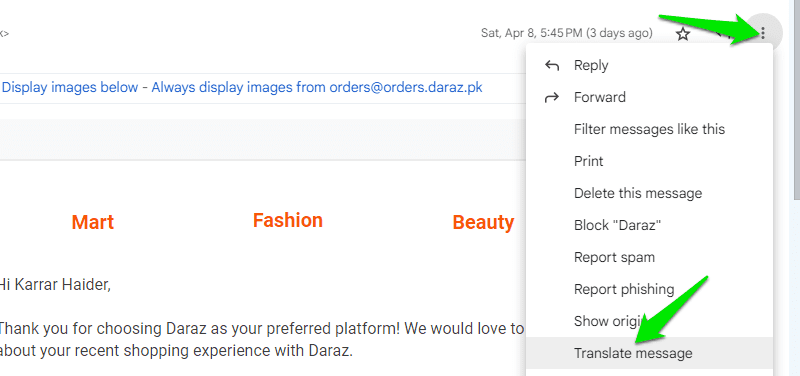
메시지 상단에 두 가지 언어를 선택할 수 있는 새로운 막대가 나타납니다. 기본적으로 이메일을 Gmail 계정의 기본 언어로 번역하도록 설정되어 있습니다.
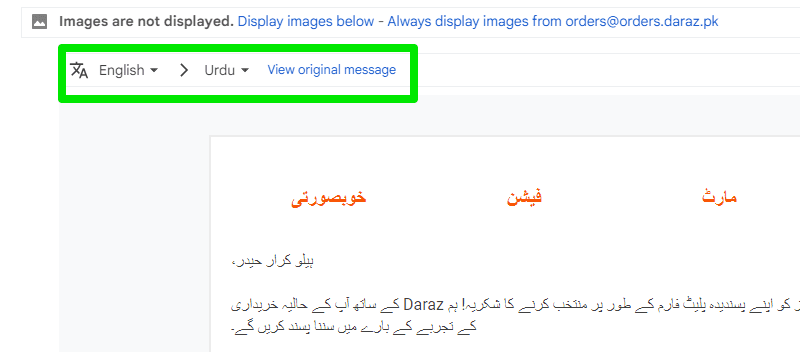
자동 진행 활성화
이메일을 삭제하거나 보관 처리하면 Gmail은 받은 편지함으로 돌아가서 다른 이메일을 열어야 합니다. 그러나 자동 진행 기능을 활성화하면 목록의 다음 이메일로 바로 이동합니다. 이를 통해 새 이메일을 여는 데 소요되는 클릭 수를 줄일 수 있습니다.
Gmail 오른쪽 상단의 톱니바퀴 버튼을 클릭하고 ‘모든 설정 보기’를 선택하세요.
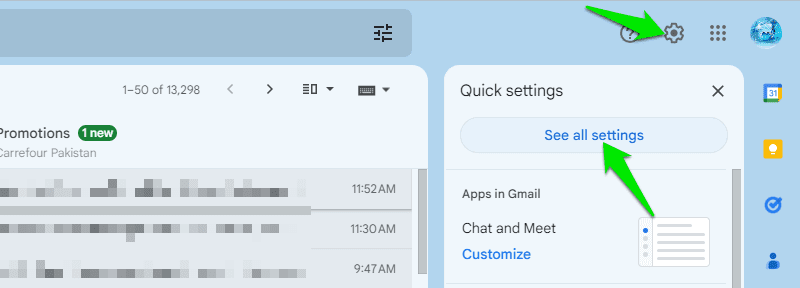
이제 ‘고급’ 탭으로 이동하여 ‘자동 진행’ 옵션을 활성화하세요. Gmail이 새로고침되면 해당 옵션이 활성화됩니다.
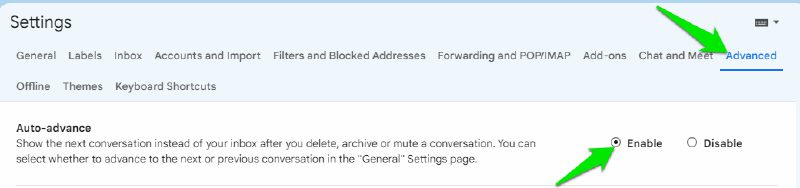
보안을 위한 비밀 모드
민감한 정보를 공유해야 하지만 의도하지 않은 수신자가 볼 위험을 감수하고 싶지 않다면, Gmail의 비밀 모드는 안전하게 정보를 공유할 수 있는 다양한 옵션을 제공합니다. 이메일 작성 시 하단의 자물쇠 아이콘을 클릭하여 비밀 모드를 활성화하세요.
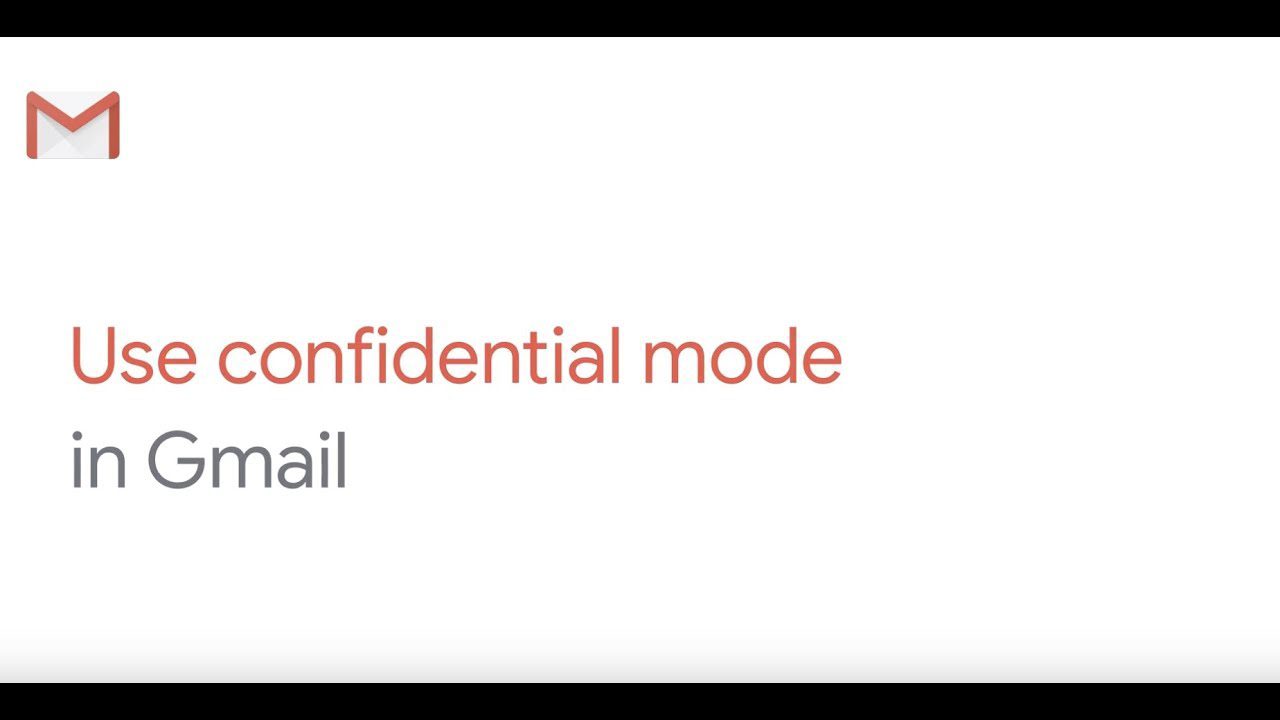
여기에서 이메일 만료 날짜를 1일에서 5년까지 설정할 수 있으며, 만료일 이후에는 이메일을 사용할 수 없게 됩니다. 또한 수신자의 전화로 전송되는 암호를 설정하여 추가 보안 단계를 설정할 수 있습니다. 수신자는 이메일을 다운로드, 전달, 복사 또는 인쇄할 수 없습니다.
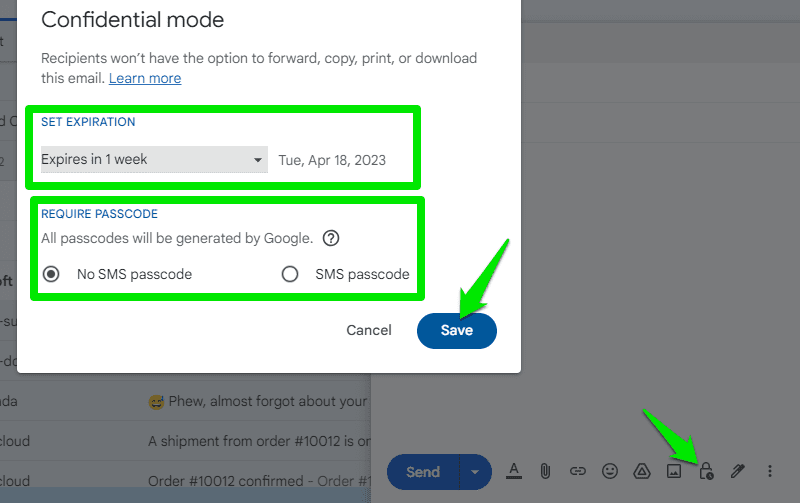
다만, 수신자가 내용을 보존하기 위해 이메일 스크린샷이나 사진을 찍을 수 있다는 점을 기억해야 합니다.
다른 사람에게 계정 관리 권한 부여
다른 사람이 이메일을 관리하도록 하려면 Gmail 계정 자격 증명을 공유할 필요가 없습니다. Gmail 계정을 관리할 대리인을 지정할 수 있습니다. 대리인은 이메일을 보내고/받고/삭제하고 Gmail 설정을 변경할 수도 있습니다.
톱니바퀴 아이콘에서 Gmail 설정으로 이동하여 ‘계정 및 가져오기’ 탭으로 이동합니다. ‘계정에 대한 액세스 권한 부여’ 옵션 옆의 ‘다른 계정 추가’ 버튼을 클릭하세요.
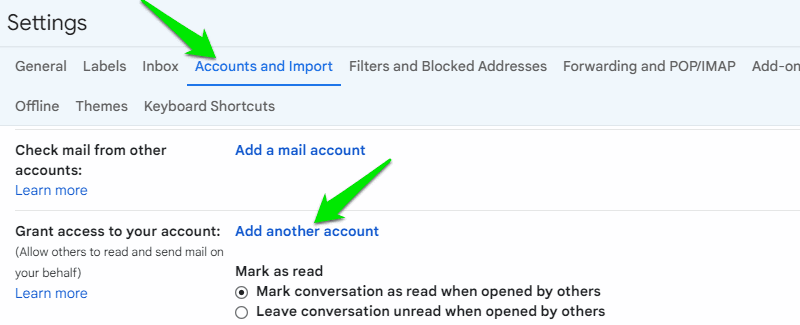
대리인의 이메일 주소를 입력하고 확인 이메일을 보내는 새 창이 열립니다.
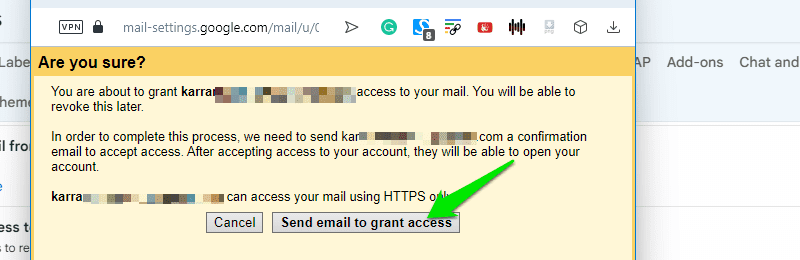
대리인은 계정에 액세스하여 요청을 수락해야 합니다. 위임된 계정은 Google 계정 메뉴 아래에 표시됩니다.
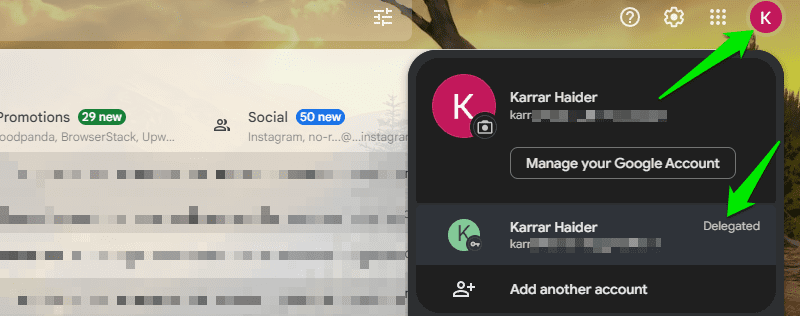
이러한 권한을 취소하려면 ‘계정에 대한 액세스 권한 부여’ 옵션으로 돌아가서 해당 계정 옆의 ‘삭제’ 버튼을 누르세요.
오프라인에서 이메일 보기
오프라인 상태에서도 최신 이메일에 액세스할 수 있도록 Gmail을 설정할 수 있습니다. 최근 이메일이 컴퓨터에 저장되어, 오프라인에서도 새 메시지를 작성하거나 답장할 수 있습니다. 인터넷에 연결되면 메시지가 자동으로 전송됩니다.
Gmail 설정에서 ‘오프라인’ 탭으로 이동합니다. ‘오프라인 메일 사용’ 옆의 확인란을 선택하고, 원하는 대로 구성한 다음 ‘변경사항 저장’ 버튼을 클릭하세요. 최대 90일치의 이메일을 저장할 수 있습니다.
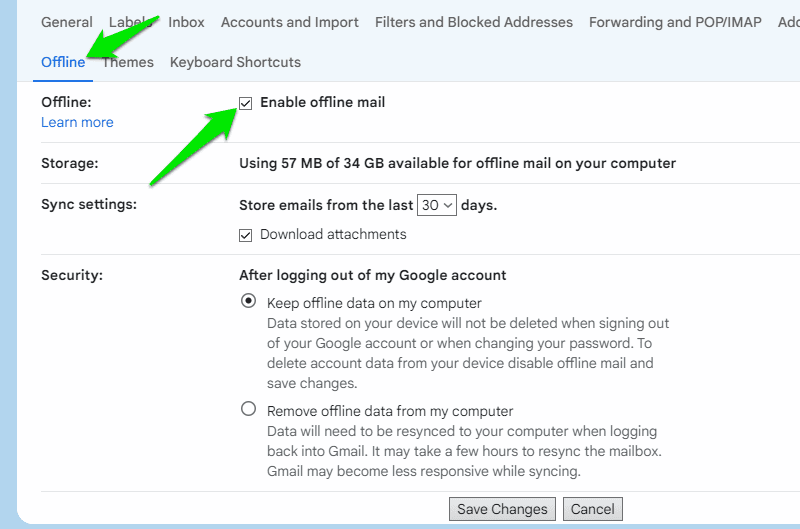
Google은 오프라인에서 더 쉽게 액세스할 수 있도록 Gmail 페이지를 북마크에 추가하는 것을 권장합니다.
마우스 오른쪽 버튼 클릭 메뉴 활용
Gmail에서는 마우스 오른쪽 버튼을 클릭하면 브라우저 기본 메뉴가 아닌 Gmail 자체 메뉴가 나타납니다. 이 메뉴는 이메일 목록에서 닫힌 이메일을 마우스 오른쪽 버튼으로 클릭할 때만 나타나며, 이메일 본문에서는 작동하지 않습니다.
마우스 오른쪽 버튼을 클릭하면 상단 메뉴바와 다른 옵션에서 이미 사용할 수 있는 여러 옵션이 포함된 긴 메뉴가 열립니다. ‘첨부 파일로 전달’, ‘탭으로 이동’, ‘전체 회신’, 관련 이메일 검색 옵션 등이 유용한 기능입니다.
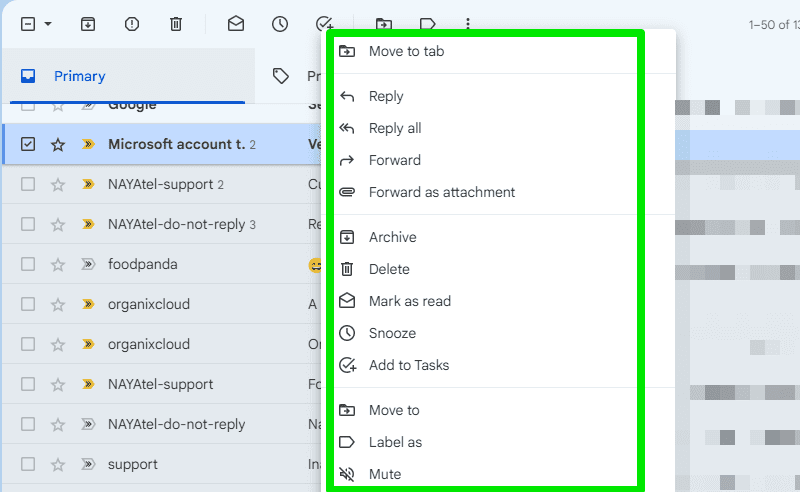
이 메뉴는 이메일을 열지 않고도 빠르게 정리하는 데 매우 유용합니다.
‘보내기 취소’ 기간 늘리기
이메일을 보낼 때 나타나는 ‘보내기 취소’ 알림을 사용하여 이메일 전송을 취소할 수 있다는 것을 이미 알고 있을 것입니다. ‘보내기 취소’ 기간을 늘려서 이메일에 대해 생각하고 변경할 수 있는 시간을 더 확보할 수 있습니다.
Gmail 설정을 열고 ‘일반’ 탭에서 ‘보내기 취소’ 옵션 옆의 드롭다운 메뉴를 클릭하세요. 기간을 최대 30초까지 늘릴 수 있습니다. 다만, 이메일 전송 시간도 지연된다는 점을 기억해야 합니다. 이메일을 최대한 빨리 보내야 하는 경우에는 적합하지 않을 수 있습니다.
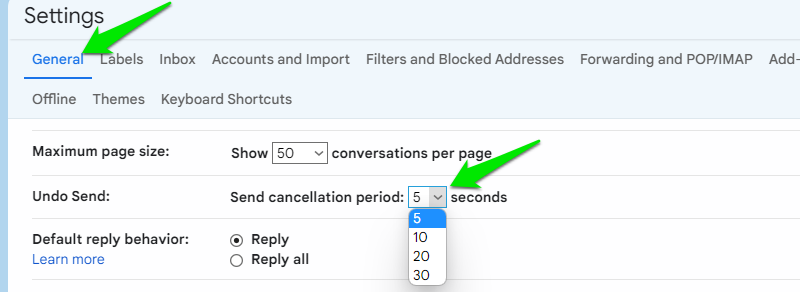
한 곳에서 모든 계정 이메일 보기
이메일 계정이 여러 개인 경우, 이메일을 확인하기 위해 계정 간을 전환할 필요가 없습니다. 기본 계정에서 다른 계정에 액세스하여 이메일을 받을 수 있습니다.
Gmail 설정의 ‘계정 및 가져오기’ 탭으로 이동하고, ‘다른 계정에서 메일 확인’ 옵션 옆의 ‘메일 계정 추가’를 클릭하세요.
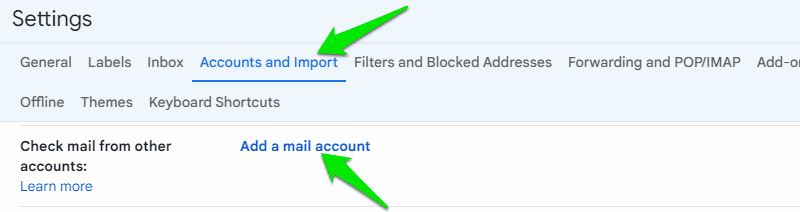
이메일을 가져올 계정의 이메일 주소를 입력하세요. 다음 페이지에서 POP3 또는 Gmailify를 선택할 수 있습니다. 이메일을 가져오는 계정이 Gmail 계정인 경우 POP3를 선택하고, 그렇지 않은 경우 Gmailify를 선택하여 Gmail과 동일한 보안 및 기능을 적용합니다.
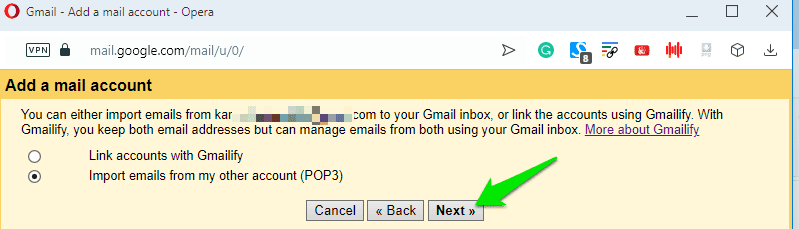
해당 계정의 비밀번호를 입력하고 ‘계정 추가’ 버튼을 클릭하여 추가하세요.
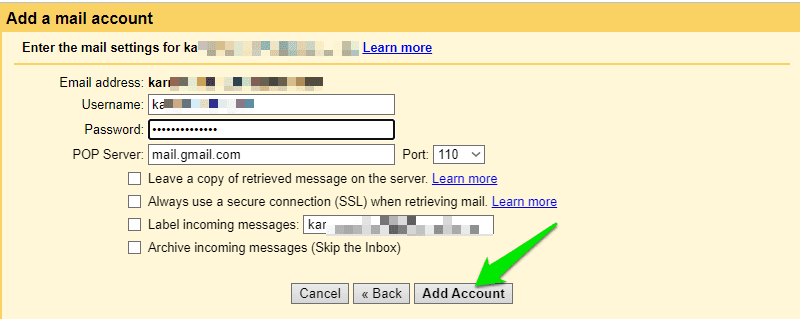
이 과정을 반복하여 여러 이메일 계정을 추가할 수 있습니다. 모든 이메일이 받은 편지함에 표시되지만, 레이블이 아닌 받은 편지함 이메일만 가져옵니다.
다른 계정으로 이메일 보내기
하나의 계정에서 모든 이메일을 받는 것과 마찬가지로, 하나의 Gmail 계정에서 다른 계정으로 이메일을 보낼 수 있습니다. Gmail 설정의 ‘계정 및 가져오기’ 탭으로 이동하여 ‘다음 주소로 메일 보내기’ 옵션 옆의 ‘다른 이메일 주소 추가’를 클릭하세요.
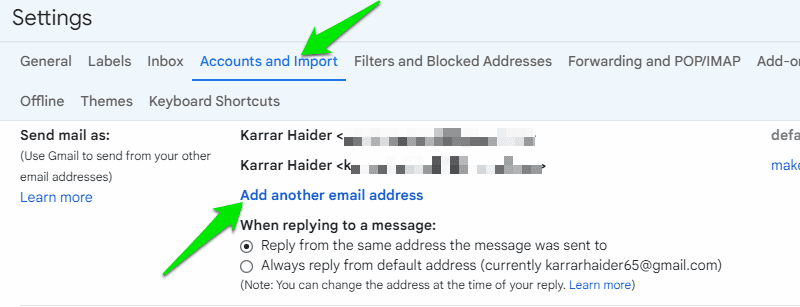
다른 계정의 이메일 주소를 추가하면 확인 절차를 거치라는 메시지가 표시됩니다. 확인이 완료되면 해당 계정으로 확인 이메일이 전송됩니다. 해당 이메일의 링크를 클릭하면 원래 계정에서 이메일을 보낼 수 있습니다.
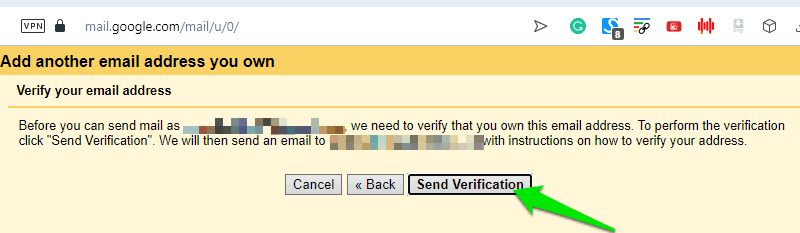
이제 새 이메일을 작성할 때 이메일 주소 옆의 드롭다운 메뉴를 클릭하여 보낼 계정을 선택할 수 있습니다. 회신 시 기본 계정 또는 원래 이메일이 전송된 계정을 사용할 수 있습니다.
나중에 확인하기 위해 이메일 스누즈
이메일을 바로 읽고 싶지 않거나 나중에 다시 확인하고 싶다면 Gmail의 스누즈 기능을 사용해 보세요. 스누즈 기능을 사용하면 특정 시간 이후에 다시 나타나도록 이메일을 숨길 수 있습니다. 스누즈한 시간이 되면 해당 이메일은 받은 편지함에 새로운 이메일로 다시 표시됩니다.
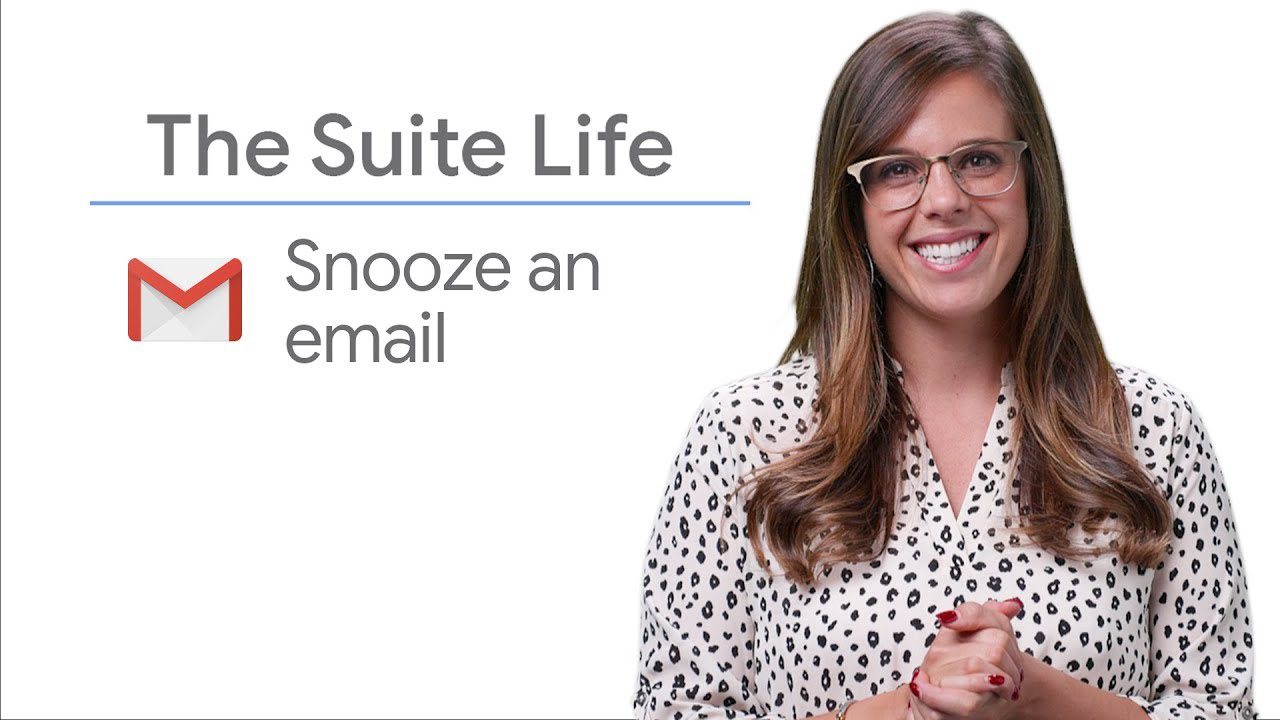
이메일이 열려 있거나 여러 개를 선택한 상태에서 상단의 시계 아이콘을 클릭합니다. 미리 설정된 시간(예: 하루, 일주일) 또는 직접 날짜 및 시간을 설정하여 이메일이 다시 나타나도록 할 수 있습니다.
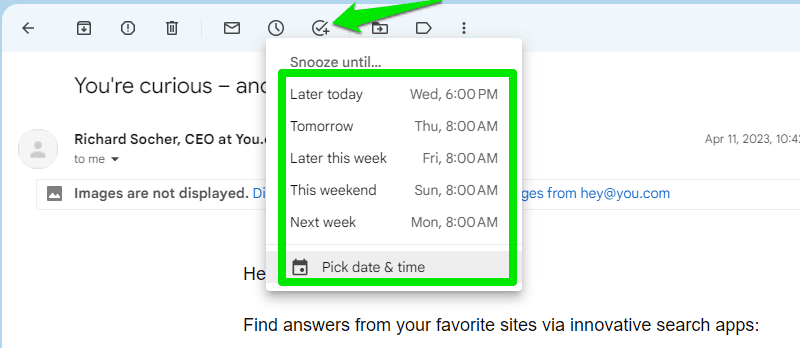
보너스 팁 🎁
구성 가능한 기능은 아니지만, 뉴스레터를 자주 구독하는 경우 매우 유용한 팁입니다. 이메일 주소의 @ 기호 앞에 더하기(+) 기호와 다른 단어를 추가할 수 있습니다. Gmail은 이를 별도의 주소로 취급하지만 동일한 받은 편지함으로 이메일을 보냅니다.
예를 들어, [email protected] 이메일 주소로 koreantech.org 뉴스레터를 구독하는 경우 [email protected]와 같은 주소를 사용할 수 있습니다. 이렇게 하면 해당 특정 주소로 받은 이메일을 검색하여 쉽게 분류할 수 있습니다.
마무리
이 모든 기능들은 특히 여러 계정을 사용하는 경우에 유용할 것입니다. 저는 개인적으로 두 개의 계정을 사용하고 있으며, 이러한 Gmail 기본 제공 기능 덕분에 단일 계정에서 두 계정을 모두 관리하고 있습니다. 또한 타사 앱과 확장 프로그램을 사용하여 이메일 효율성을 높일 수도 있습니다.